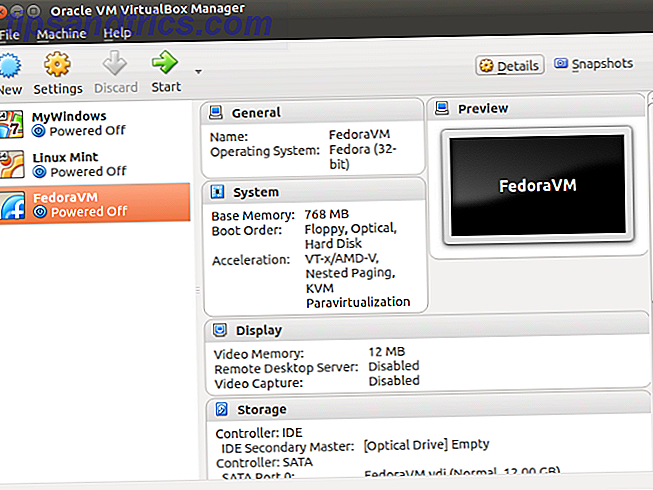Los jugadores anuncian las PC como la plataforma de juegos de élite. A decir verdad, los escritorios ofrecen especialmente un valor fenomenal. Con la facilidad de las actualizaciones y el ahorro potencial de los precios mediante la construcción en lugar de la compra, es difícil argumentar en contra de los juegos informáticos. Sin embargo, las consolas proporcionan la comodidad y la relajación de los juegos de salón. Los cuadros de enlace permiten transmitir juegos de una PC a un televisor.
Sin embargo, dispositivos como Steam Link son caros.
Streaming en el hogar de Steam Steam In-Home Streaming ahora disponible para todos Steam In-Home Streaming ahora disponible para todos Steam In-Home Streaming, una función que permite a los usuarios transmitir sus juegos desde una computadora en su casa a otra, ahora está disponible para que lo usen todos los usuarios de Steam. Leer más fue revolucionario. Ya no era necesario que los jugadores cargaran sus computadoras de escritorio y portátiles voluminosos a la sala de estar para jugar al sofá. Retro juegos en la Raspberry Pi Retro Gaming en la Raspberry Pi: todo lo que necesitas saber Retro Gaming en la Raspberry Pi: todo lo que necesitas saber Raspberry Pi tiene muchos usos, pero quizás lo más divertido es jugar videojuegos clásicos. Aquí encontrarás todo lo que necesitas saber sobre los juegos retro en tu Raspberry Pi. Leer más se erige como uno de los usos más populares para el tablero Pi. RetroPie, así como RecalBox, una de las mejores nuevas distribuciones de Linux. Los sistemas operativos Linux más nuevos para cada nicho. Los sistemas operativos Linux más nuevos para cada nicho. Los sistemas operativos Linux se actualizan constantemente, y algunos son más sustanciales que otros. No estoy seguro si actualizar? Vea estos nuevos sistemas operativos Linux y vea si debe probarlos. Lee mas . Pero una Raspberry Pi puede servir como una caja de conexión para bricolaje (hágalo usted mismo) perfectamente funcional, no solo como un juego retro. Con solo una Raspberry Pi, tarjeta de video compatible y software de código abierto, puede transmitir juegos Steam a su televisor.
¡Aquí tienes cómo configurar un cuadro de enlace de Steam DIY con una Raspberry Pi!
Prerrequisitos de la caja DIY Link Raspberry Pi

Para configurar una Raspberry Pi como un cuadro de enlace para la transmisión de juegos Steam, necesitarás algunos elementos. Primero, la Raspberry Pi. Aunque técnicamente puede utilizar una Raspberry Pi B +, una Raspberry Pi 2 o 3 tendrá el mejor rendimiento. Los Pi 2 y 3 cuentan con procesadores de cuatro núcleos que mejoran enormemente la experiencia de transmisión. También necesitarás una tarjeta gráfica compatible. Solo las tarjetas de la serie Nvidia GTX funcionan para esto (lo siento, fanáticos de AMD). Cualquier serie Nvidia GTX de GTX 650 y hasta debería funcionar. Además, necesitará el software GeForce Experience. Esto se ejecuta en la PC donde están instalados tus juegos. Del mismo modo, necesitarás Steam y juegos compatibles.
En la Raspberry Pi, necesitarás la última versión de Raspbian Jessie. 5 maneras. Nueva Raspbian Jessie hará Raspberry Pi aún más fácil de usar. 5 maneras. Nueva Raspbian Jessie hace que la Raspberry Pi sea aún más fácil de usar. Tras el lanzamiento de Debian Jessie en julio, la frambuesa La comunidad Pi ha sido bendecida con una nueva versión de la variante Raspbian, basada en la distribución "padre". Leer más y Moonlight. Anteriormente Limelight, Moonlight es una versión de código abierto del mismo software de Nvidia que se utiliza para transmitir a dispositivos como el Nvidia SHIELD.
- Tarjeta gráfica GTX 650 o superior de Nvidia.
- Raspberry Pi 2 o 3.
- Tarjeta microSD de 8 GB o superior.
- Raspbian o distro alterno basado en Debian basado en Raspberry Pi.
- Software GeForce Experience.
- Luz de la luna.
Instalando GeForce Experience

Antes de que pueda comenzar a transmitir juegos, tendrá que descargar e instalar GeForce Experience en su PC. Este software patentado de Nvidia presenta controladores listos para el juego, optimización del juego y capacidades de transmisión. Esto es lo que finalmente lanzará los videojuegos instalados en su PC a la Raspberry Pi corriendo Moonlight. Si aún no tiene GeForce Experience instalado, puede descargar GeForce Experience de Nvidia. Mi máquina, una laptop HP Omen con un procesador GTX 965m e i7-6700HQ, viene con GeForce Experience preinstalado.
Una vez que se haya descargado, vaya a la carpeta de descargas e instálelo. Después de la breve instalación, abra GeForce Experience. Debería llenar la pantalla principal con cualquier juego compatible. Haga clic en el engranaje de Configuraciones en la esquina superior derecha de la pantalla.

Navega a la pestaña SHIELD y activa Gamestream . Puede ver una lista de juegos compatibles en el sitio web de Nvidia. Tenga en cuenta que los juegos cuentan con una gama de funciones de controlador y teclado y mouse.

Configuración de Moonlight
Una vez que se hayan configurado GeForce Experience y GameStream, es hora de configurar Moonlight. Anteriormente Limelight, Moonlight es una versión de código abierto del cliente GameStream de Nvidia, y le permite transmitir su biblioteca de juegos a través de múltiples dispositivos. Hay clientes para Android, iOS, Windows, macOS y Linux.
Dependencias y configuración de audio
Esta instalación supone que está comenzando con una Raspberry Pi ejecutando Raspbian. Puede instalar fácilmente Raspbian junto con otras imágenes usando NOOBS Cómo instalar un sistema operativo en su Raspberry Pi Cómo instalar un sistema operativo en su Raspberry Pi A continuación, le mostramos cómo instalar y ejecutar un nuevo sistema operativo en su Pi: cómo clonar su configuración perfecta para la recuperación de desastres rápida. Lee mas . Una vez que hayas arrancado en Raspbian en tu Raspberry Pi, abre una terminal. Comenzaremos asegurando que todas las dependencias estén instaladas:
sudo apt-get install libopus0 libasound2 libudev0 libavahi-client3 libcurl3 libevdev2 
Luego, quieres configurar tu audio. Este paso fuerza que el sonido salga del puerto HDMI. Para lograr esto, deberás editar la configuración de arranque. correr
sudo nano /boot/config.txt Esto carga el editor de nano texto de la Raspberry Pi. Al final del archivo, escriba
hdmi_drive=2 
Presione CTRL + Z para salir, luego Y para confirmar. La Raspberry Pi ahora debería estar configurada correctamente para entregar audio a través de HDMI.
Instalando Moonlight
Después de instalar las dependencias y configurar el audio de Raspberry Pi, instale Moonlight. Para descargar Moonlight, necesitamos agregar Moonlight a la lista de fuentes. Abra una terminal e ingrese:
sudo nano /etc/apt/sources.list Después de esto carga el editor de texto, agregue la siguiente línea. Si estás en Debian Wheezy, ingresa:
deb http://archive.itimmer.nl/raspbian/moonlight wheezy main Los usuarios de Debian Jessie deben ingresar:
deb http://archive.itimmer.nl/raspbian/moonlight jessie main 
Después de agregar Moonlight a su lista de fuentes, busque actualizaciones:
sudo apt-get update 
Cuando haya terminado de actualizar, instale Moonlight a través de la línea de comando:
sudo apt-get install moonlight-embedded 
Configurando Moonlight
Una vez que Moonlight está instalado, debe emparejarse con GeForce Experience. Esto permite a GameStream transmitir videojuegos seleccionados desde la PC anfitriona donde los juegos están instalados en la Raspberry Pi que ejecuta Raspbian. Deberá conocer la dirección IP de su PC host. Si no sabe esto, puede levantar un símbolo del sistema e ingresar:
ipconfig Con la dirección IP de su PC ingrese el siguiente comando en una terminal en la Raspberry Pi:
moonlight pair [ip address] 
Esto debería generar un mensaje de que se ha generado un certificado. También debería ver un PIN de cuatro dígitos. En su PC host, GeForce Experience muestra un cuadro de diálogo. Ingrese el PIN y haga clic en Conectar .

En la línea de comando, verá un mensaje que dice "emparejado con éxito".
Ejecutar juegos

Después de la instalación anterior, Moonlight está instalado correctamente. Para ejecutar juegos, abre una terminal y escribe:
moonlight stream [options] -app [app name] Por ejemplo, cuando lancé Steam escribí:
moonlight stream -1080 -30fps -app Steam Al iniciar juegos, deberá especificar la resolución y la velocidad de cuadros. Si bien el Raspberry Pi maneja bastante bien 1080p, el rendimiento de 60 cuadros por segundo (fps) 1080p fue horrible. Esto sigue siendo consistente con las tablas Raspberry Pi 2 y Pi 3. Por lo tanto, recomendaría seguir con 30 fps.
Otras opciones de Moonlight
A diferencia del software con una interfaz de usuario gráfica, deberá especificar sus opciones en la línea de comando. A continuación puede encontrar la lista completa de opciones.
Establezca la resolución en 720p:
-720 Establezca la resolución como 1080p:
-1080 Establezca la resolución horizontal como x:
-width x Establezca la resolución vertical como x:
-height x Establecer cuadros por segundo a 30:
-30fps Establecer cuadros por segundo a 60:
-60fps Establezca la velocidad de bits como x Kbps:
-bitrate x Establezca el paquete máximo en x bytes:
-packetsize x Transmitir un programa (es decir, Steam):
-app x No permitir que GeForce Experience modifique la configuración del juego:
-nosops Especifique una entrada:
-input x Especifique una configuración de asignación de gamepad:
-mapping x Utilice la arquitectura de sonido de Linux avanzada (ALSA):
-audio x Reproduce audio localmente
-localaudio Transmisión de juegos de Steam a tu Raspberry Pi
En general, la Raspberry Pi es una fantástica Steam Box. Si simplemente desea la experiencia de juego de PC en su televisor, una Raspberry Pi tendrá el mismo propósito que un Steam Link a una fracción del costo. Como Moonlight es una instalación basada en Debian, teóricamente debería funcionar correctamente en cualquier sistema Debian. Eso significa que Moonlight debería funcionar en distribuciones como Ubuntu y OSMC. Además, probablemente puedas utilizar medios similares para ejecutar Moonlight en las distribuciones, como la plataforma de juegos de la vieja escuela RetroPie y la alternativa RetroPie Recalbox.
En última instancia, si está en el mercado para un Steam Link, puede construir el suyo por una fracción del precio. Mi Raspberry Pi 2 maneja 1080p, 30 fps transmitiendo perfectamente. Incluso durante el retraso de Wi-Fi se mantuvo bastante bajo. Sin embargo, una conexión Raspberry Pi 3 y Ethernet ofrece el mejor rendimiento.
El espacio de juegos de Linux realmente ha florecido. Está Steam para Linux y SteamOS Gaming en Linux está aquí: Instale SteamOS Beta. Hoy está el juego en Linux: Instale SteamOS Beta hoy. Si se ha interesado en jugar en Linux, es una buena idea usar SteamOS como su distribución de Linux preferida. Esta guía cubre cada paso y posible pregunta que pueda tener durante la instalación. Leer más, la interfaz de PlayOnLinux PlayOnLinux trae juegos y programas de Windows a Linux PlayOnLinux trae juegos y programas de Windows a Linux Leer más de Wine, e incluso métodos para crear un servidor de juegos en Linux Todo lo que necesita para construir un servidor de juegos en Linux Todo lo que necesita Para construir un servidor de juegos en Linux Desde su creación, los juegos casi siempre han sido más divertidos con varios jugadores, una práctica que se ha movido en línea. Para organizar un torneo en línea, deberá configurar su propio servidor de juego, utilizando Linux. Lee mas . Moonlight continúa demostrando el valor de Linux como una plataforma de juego viable.
¿Qué juegos de Steam estás jugando y qué dispositivos estás usando para la transmisión en el hogar?
Crédito de la imagen: Africa Studio a través de Shutterstock.com

![Descargue videos web con la línea de comando usando Movgrab [Linux]](https://www.tipsandtrics.com/img/linux/428/download-web-videos-with-command-line-using-movgrab.png)